Как да се отличи масата, за да се сравняват двете данните варират използване условно форматиране - и трикове
Често задачата е да се сравнят два списъка с елементи. Правейки това ръчно е твърде досадно, а освен това ние не може да изключи възможността за грешки. Excel опростява тази операция. В този форум описва метода с условно форматиране.
Фиг. 164.1 е пример за двата мулти-колона списъците с имена. Използването на условно форматиране може да направи разликата в явни списъците. Тези списъци примери съдържат текст, но въпросният метод работи с цифрови данни.
Фиг. 164.1. Можете да използвате условно форматиране, за да се подчертае различията в двата диапазона
Първият списък - A2: B31. Този диапазон се нарича OldList. Вторият списък - D2: Е31. диапазон, наречен NewList. Диапазоните са наречени от екип от Формула ► ► Някои имена име. За име варира по желание, но това е по-лесно да се работи с тях.
Започнете с добавяне на условно форматиране на стария списък.
- Маркирайте OldList обсег клетки.
- Изберете Начало ► ► Условно форматиране, Ново правило, за да отворите диалоговия прозорец Създаване на форматиране правила.
- В правилата за Създаване на форматиране, кликнете право за използване на формула за определяне на форматирани клетките.
- Въвеждане тази формула в полето на прозореца: = COUNTIF (NewList А2) = 0 (Фигура 164.2.).
- Щракнете върху бутона Format и зададете форматирането, което ще се прилага, когато условието е вярно. Най-добре е да изберете друг цвят на запълване.
- Щракнете върху OK.
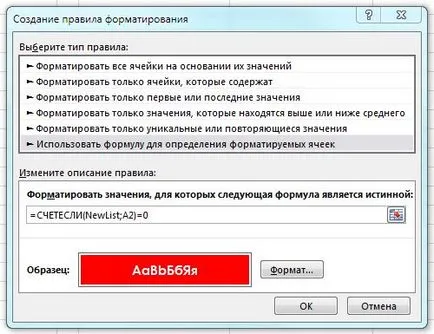
Фиг. 164.2. Прилагането Условно форматиране
Клетките в диапазон NewList подобен формула използване условно форматиране.
- Маркирайте NewList обсег клетки.
- Изберете Начало ► ► Условно форматиране, Ново правило, за да отворите диалоговия прозорец Създаване на форматиране правила.
- В правилата за Създаване на форматиране, щракнете върху Използване на формула за определяне на форматирани клетките.
- Въвеждане тази формула в прозореца е: = COUNTIF (OldList; D2) = 0.
- Щракнете върху бутона Format и зададете форматирането, което ще се прилага, когато условието е вярно (друг цвят на запълване).
- Щракнете върху OK.
В резултат на това, имената на които са разположени в стария списък, които не са в ново, ще бъдат откроени (фиг. 164.3). В допълнение, имената на новия списък, което не е в старите, добре маркирани, но в различен цвят. Имената, които се появяват в двата списъка, не са разпределени.
Двете формули условно форматиране използвани COUNTIF функция. Той изчислява колко пъти конкретна стойност се появява в диапазона. Ако формулата връща 0, това означава, че елементът не е включена в обхвата. По този начин, условно форматиране се приема за каузата, и цвета на фона на промените в клетката.
Фиг. 164.3. Условни резултати във форматирането, че разликите в двата списъка са разпределени